Page 1
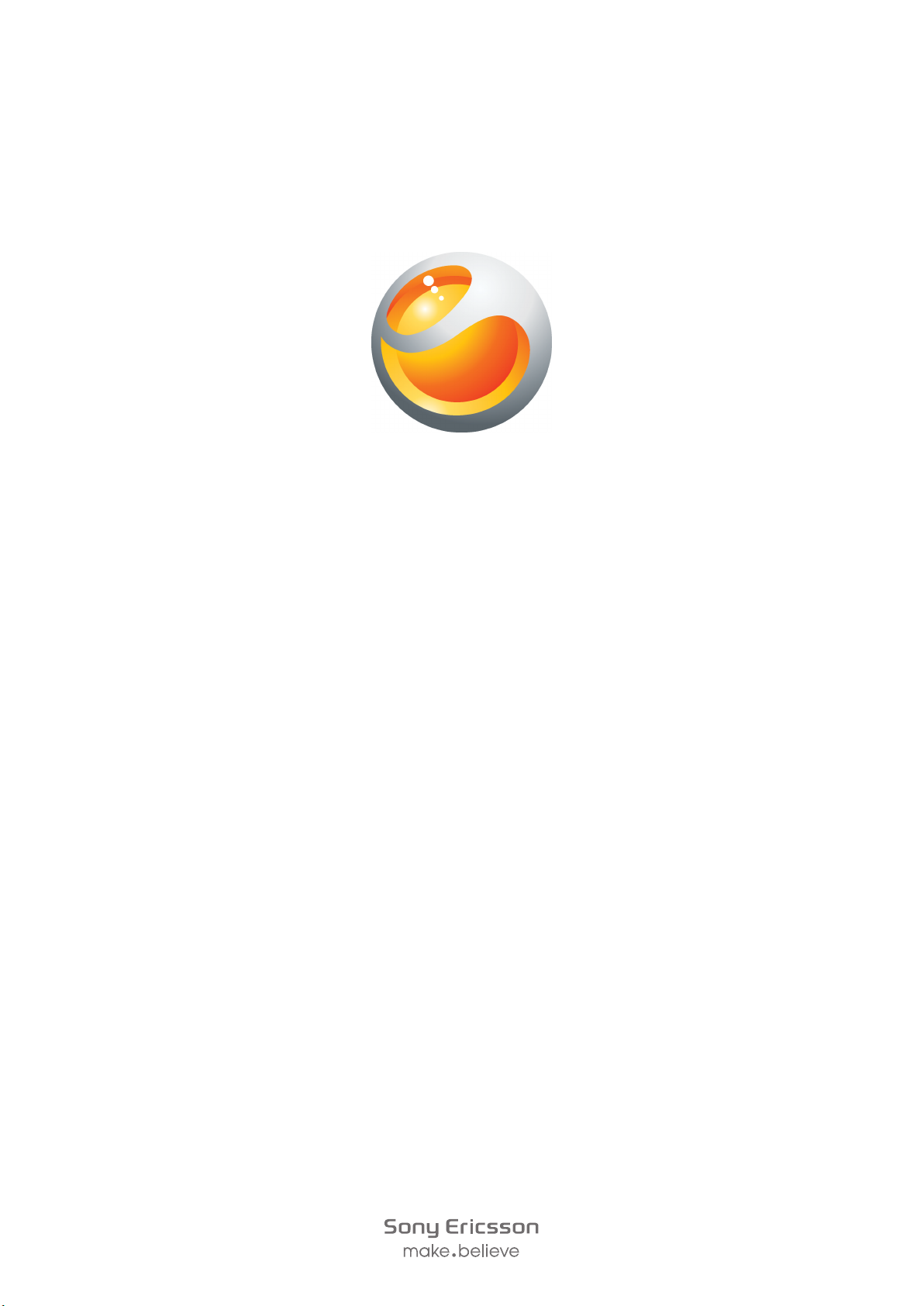
Sony Ericsson
Yendo
™
with Walkman™
Разширено ръководство
Page 2
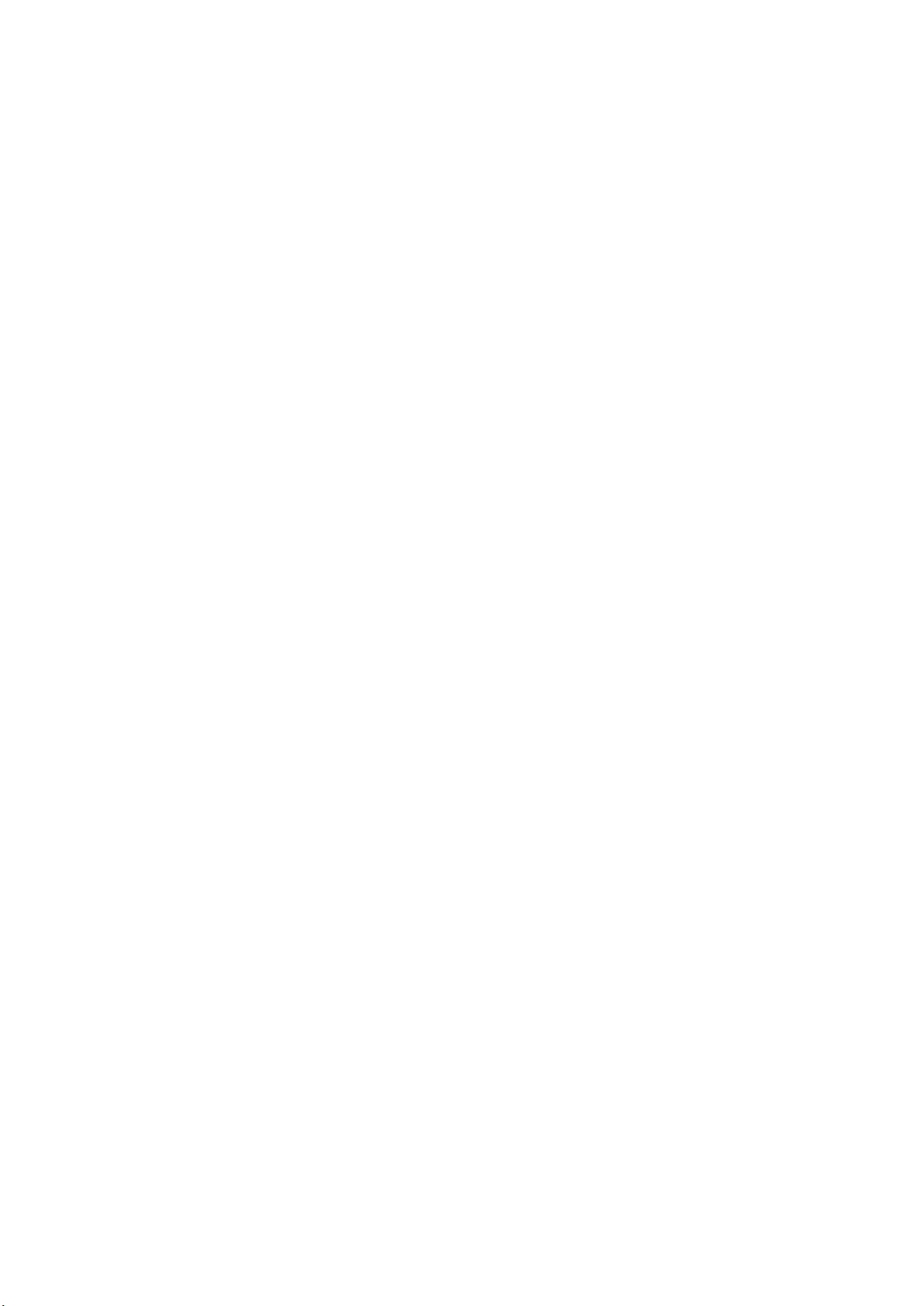
Съдържание
Изпитайте повече. Открийте как..............................................5
Първи стъпки..............................................................................6
Стартиране на телефона за първи път..................................................................7
Запознаване с телефона...........................................................9
Общ преглед на телефона......................................................................................9
Зареждане на батерията.........................................................................................9
Използване на клавиша "Начало".........................................................................10
Начален екран........................................................................................................10
Панели на приложенията......................................................................................11
Използване на сензорния екран...........................................................................12
Настройки за Интернет и съобщения...................................................................12
Кратък преглед на настройките на телефона......................................................12
Въвеждане на текст...............................................................................................12
Контакти ....................................................................................14
Обаждане...................................................................................15
Музика.........................................................................................16
Кратък преглед на плейъра Walkman™...............................................................16
Графичен обект на плейъра Walkman™..............................................................17
Мини-плейър Walkman™.......................................................................................17
Свързване на телефона с компютър...................................18
Прехвърляне и обработване на съдържание с помощта на USB кабел...........18
Камера........................................................................................19
Контроли за визьора и камерата...........................................................................19
Tехнология TrackID™...............................................................20
PlayNow™...................................................................................21
Текстови и мултимедийни съобщения.................................22
Електронна поща......................................................................23
Безжична технология Bluetooth™.........................................24
Име на телефона...................................................................................................24
Уеб браузър...............................................................................25
Сърфиране в уеб....................................................................................................25
Допълнителни функции..........................................................26
Аларми....................................................................................................................26
Календар.................................................................................................................26
Гласова поща..........................................................................................................26
Заключване и защита на телефона.......................................28
IMEI номер..............................................................................................................28
2
Това е интернет версия на тази публикация. © Разпечатвайте само за лична употреба.
Page 3
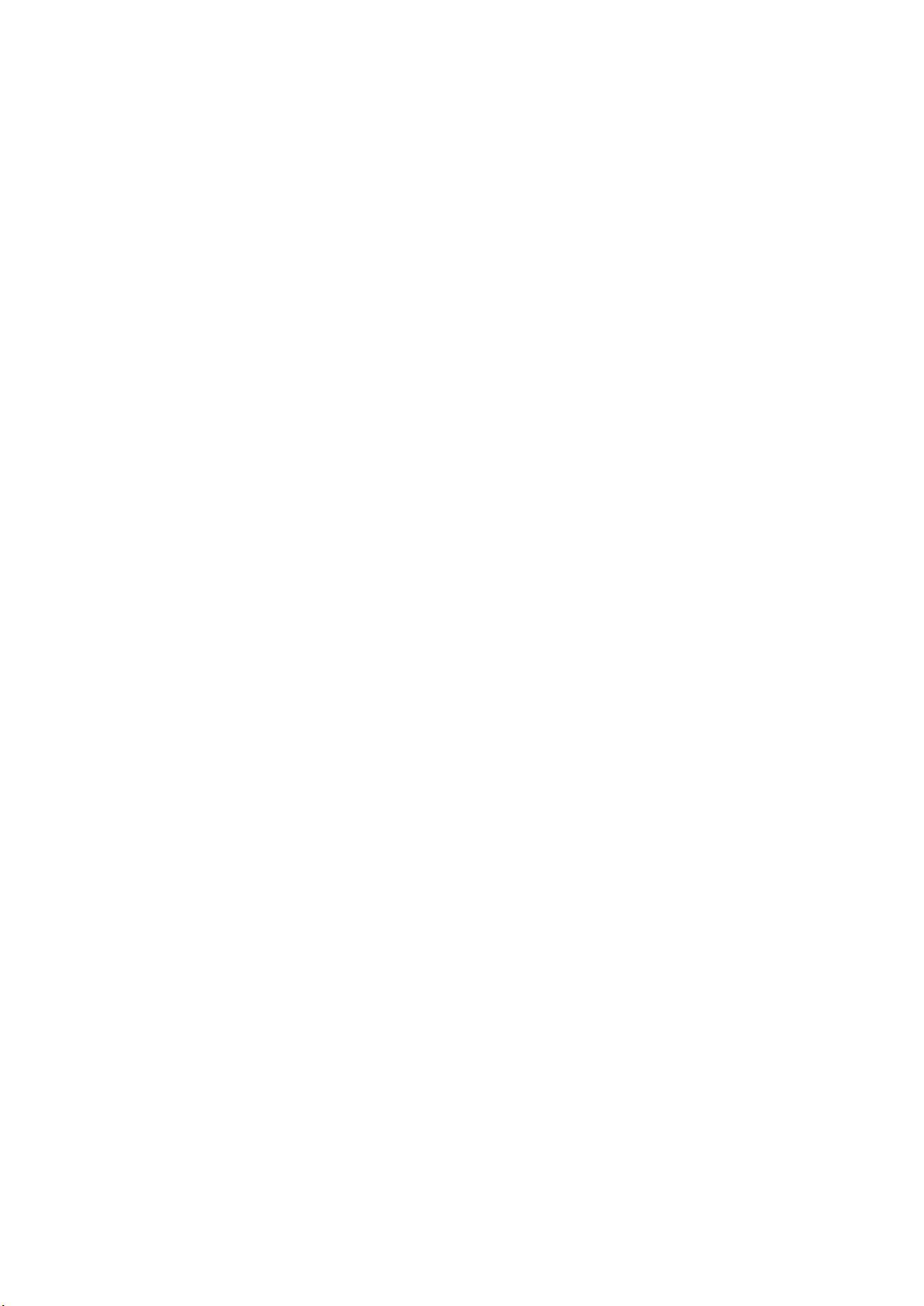
Отстраняване на неизправности...........................................29
Често задавани въпроси........................................................................................29
Съобщения за грешка............................................................................................29
Правна информация................................................................31
Индекс.........................................................................................32
3
Това е интернет версия на тази публикация. © Разпечатвайте само за лична употреба.
Page 4
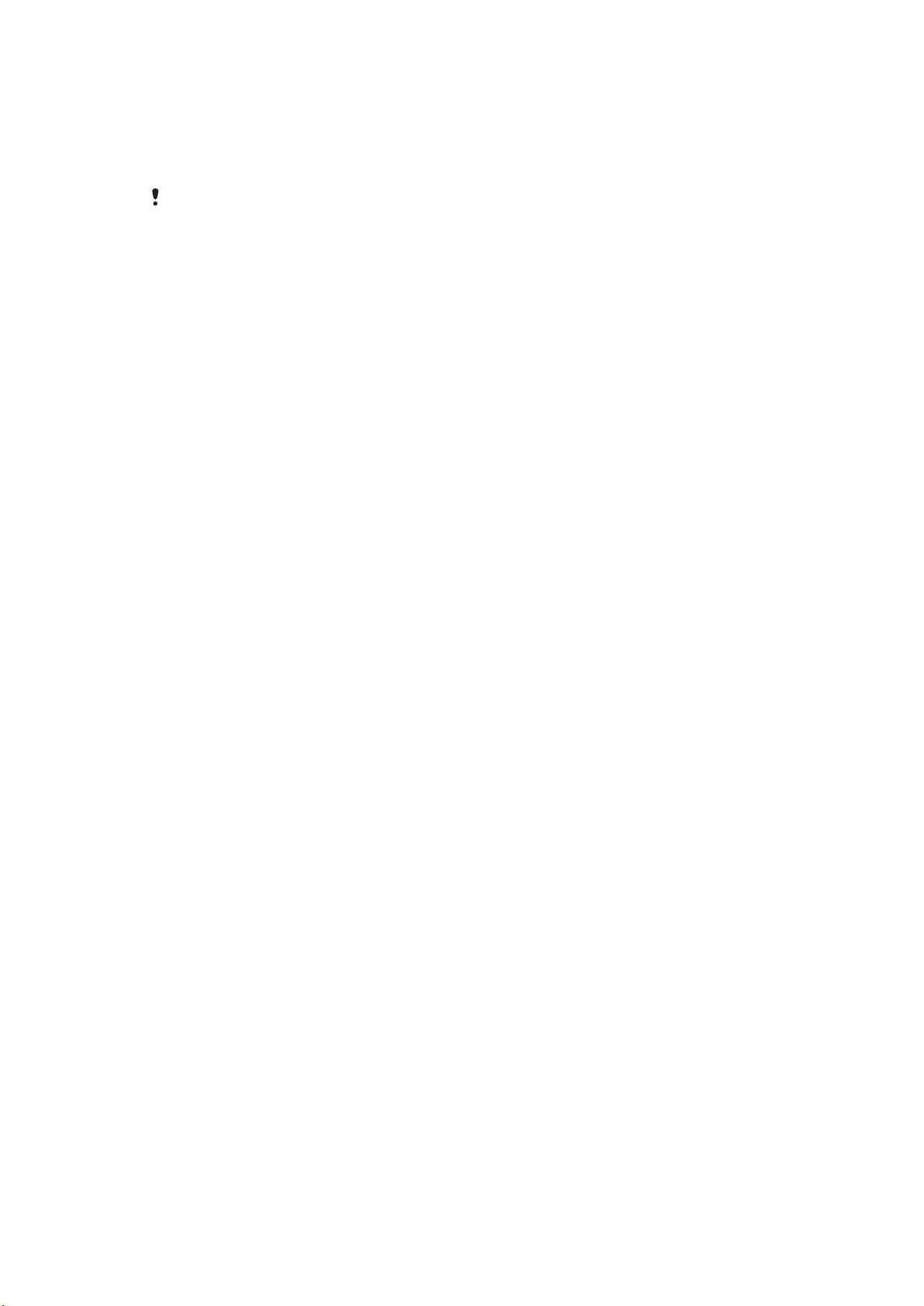
Важна информация
Моля, прочетете важната информация, преди да използвате мобилния си
телефон.
Някои от описаните в това ръководство на потребителя услуги и функции не се поддържат
във всички страни/региони или от всички мрежи и/или оператори във всички области. Това
се отнася без ограничение за международния номер за спешни повиквания 112. Моля,
свържете се с вашия оператор или доставчик, за да разберете дали дадена услуга или
функция се предлага, както и дали се начисляват допълнителни такси за достъп или
ползване.
4
Това е интернет версия на тази публикация. © Разпечатвайте само за лична употреба.
Page 5

Изпитайте повече. Открийте как.
Посетете
www.sonyericsson.com/support
, за да научите максимално много за телефона си.
5
Това е интернет версия на тази публикация. © Разпечатвайте само за лична употреба.
Page 6
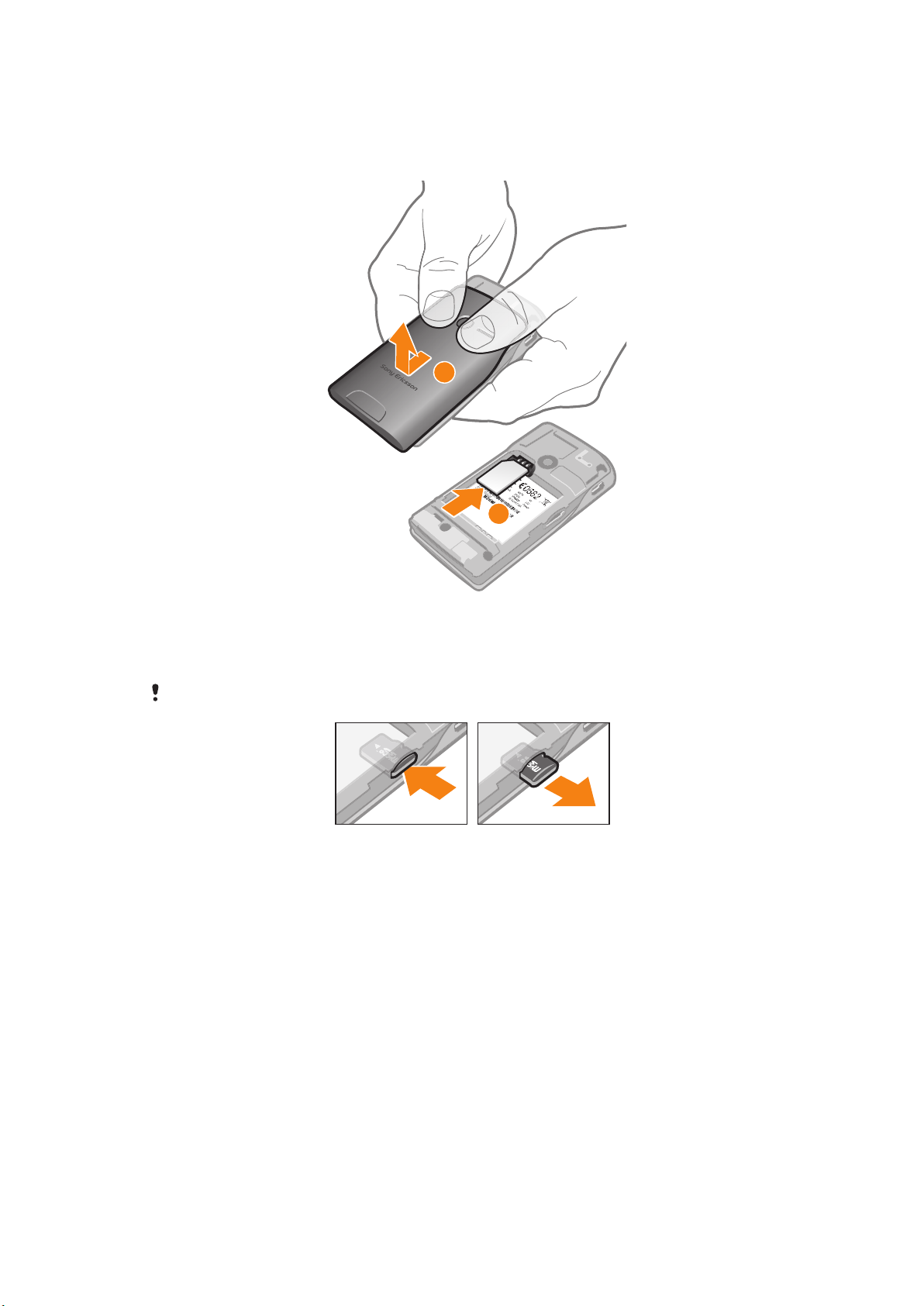
Първи стъпки
1
2
Поставяне на SIM картата
1
Свалете капака на батерията.
2
Плъзнете SIM картата в отделението й с позлатените контакти, сочещи надолу.
Поставяне и изваждане на карта с памет
Може да е необходимо да закупите карта с памет отделно от телефона.
1
Поставете картата с памет със златните контакти надолу.
2
За да извадите картата с памет, натиснете ръба й надолу и я веднага я освободете.
Това е интернет версия на тази публикация. © Разпечатвайте само за лична употреба.
6
Page 7
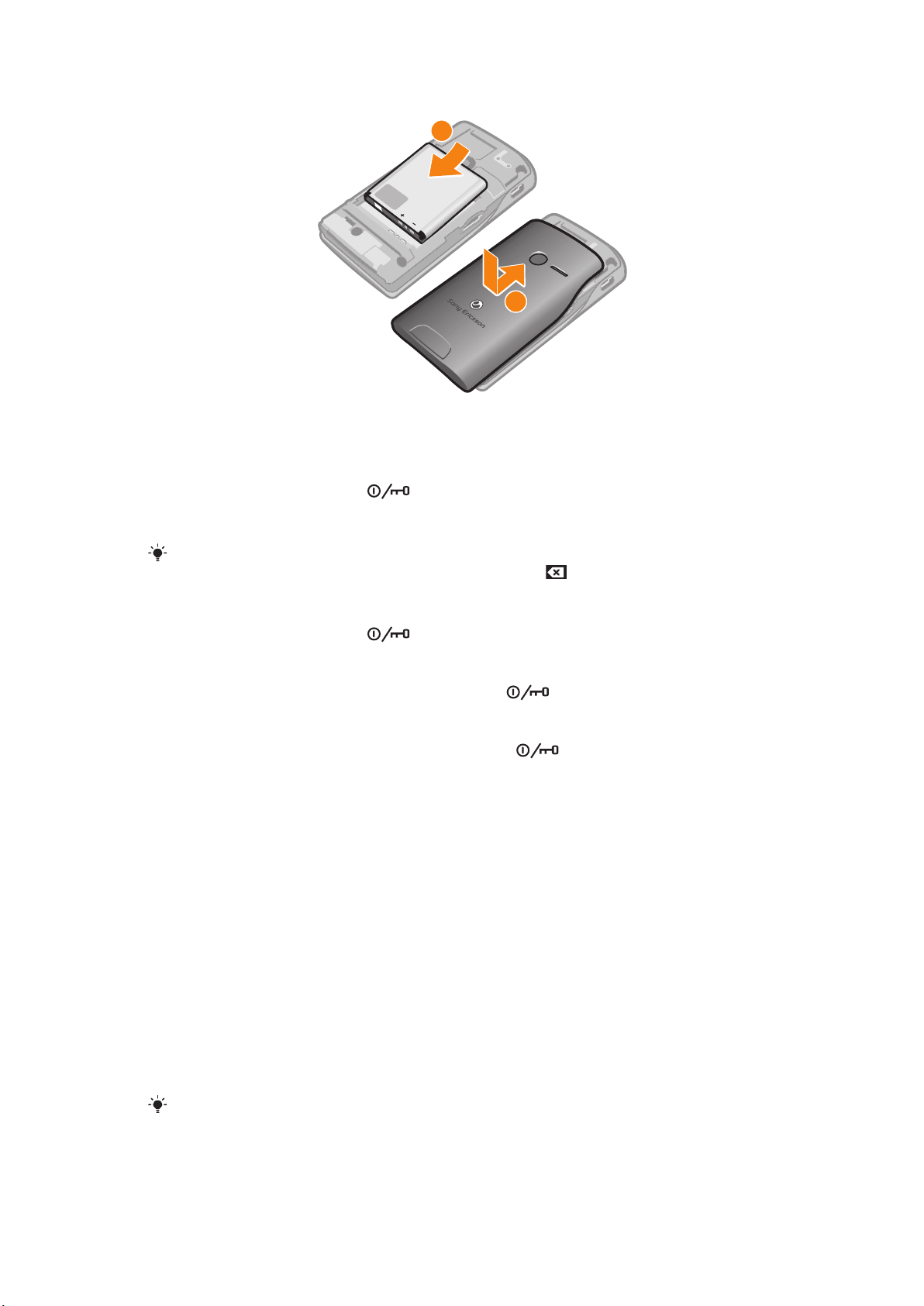
Поставяне на батерията
1
2
1
Поставете батерията с клемите, обърнати една към друга.
2
Поставете обратно капака на батерията.
Включване на телефона
1
Натиснете и задръжте клавиша в горната част на телефона ви.
2
При подкана въведете ПИН кода на SIM картата, след което изберете Готово.
3
При първоначалното стартиране следвайте указанията, появяващи се на екрана.
ПИН кодът се предоставя от мобилния ви оператор. Ако искате да коригирате грешка,
докато въвеждате ПИН кода на SIM картата, натиснете .
Изключване на телефона
•
Натиснете и задръжте клавиша
на върха на телефона, докато той се изключи.
Заключване на екрана
•
Когато екранът е активен, закратко натиснете клавиша .
Отключване на екрана
•
Когато екранът е заключен, закратко натиснете клавиша
.
Стартиране на телефона за първи път
При първото стартиране на телефона съветникът по настройка помага да въведете основните
настройки на телефона. Следвайте инструкциите, за да изберете езика си, импортирате контактите
от SIM картата и съответно да зададете точния час и ден. Ако предпочитате да пропуснете някои
стъпки, можете по-късно да се върнете в съветника по настройка от менюто с настройките на
телефона.
Задаване на езика на телефона
1
При първото стартиране на телефона се появява списък с езиците. Превъртете списъка и
изберете препочитания език.
2
Докоснете Готово.
Импортиране на контакти от SIM картата
•
При първото стартиране на телефона с поставена в него SIM карта съветникът по настройка
ще изведе подкана да импортирате своите контакти от SIM картата. Докоснете Имп.
контакти.
Когато копирате контакти от един телефон на друг с помощта на SIM карта, имайте
предвид, че обемът и вида на информацията, която можете да прехвърлите за всеки
контакт, е ограничена. За допълнителна помощна информация относно копирането на
контакти от един телефон на друг посетете
Това е интернет версия на тази публикация. © Разпечатвайте само за лична употреба.
www.sonyericsson.com/support
7
.
Page 8
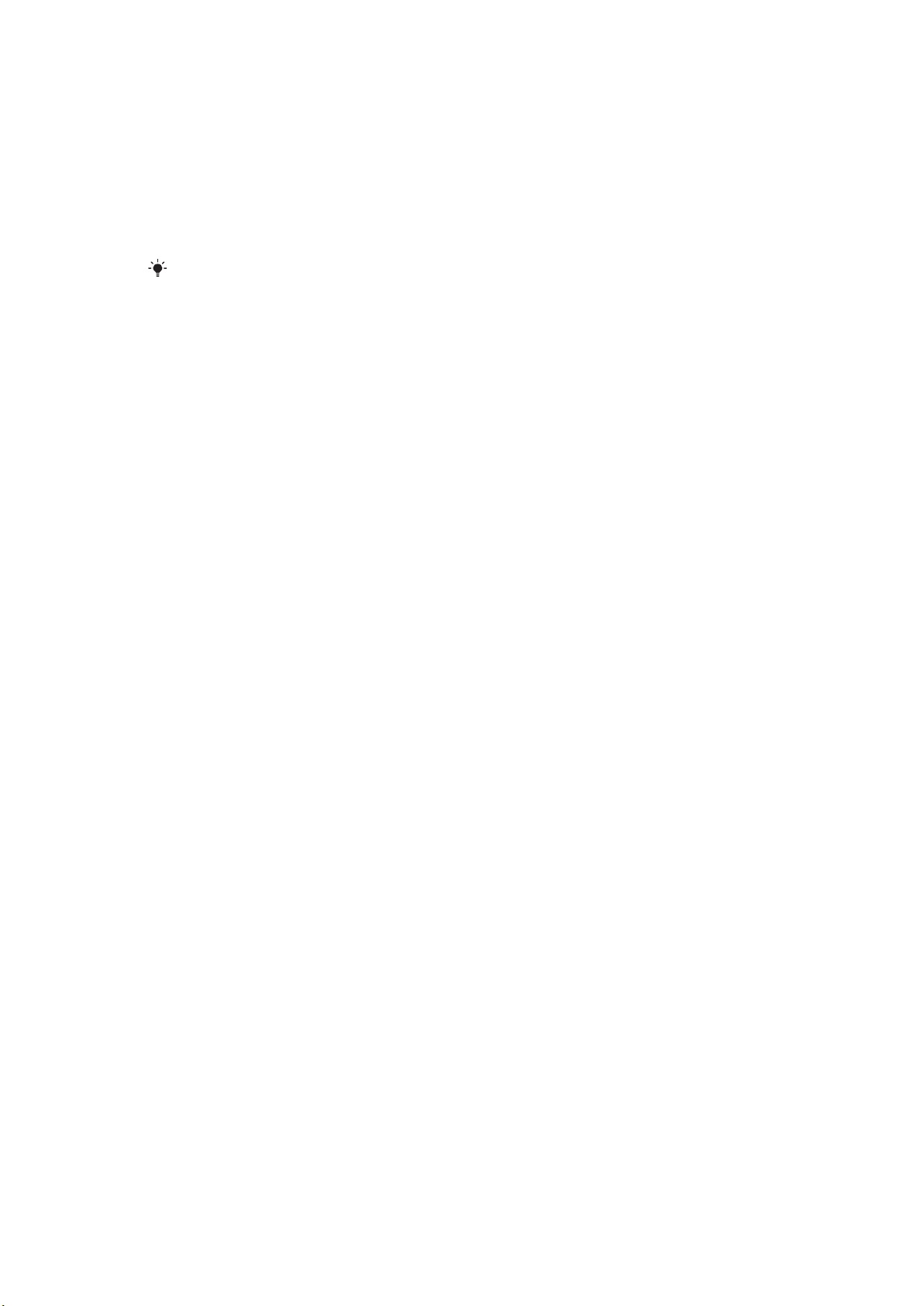
Задаване на час и дата
1
При първото стартиране на телефона съветникът по настройка ще изведе подкана за
задаване на часа и датата. Докоснете Час и дата.
2
Открийте и докоснете Време.
3
Докоснете полетата за час и минути, за да настроите часовника.
4
Докоснете Запис.
5
Открийте и докоснете Дата.
6
Докоснете полетата за ден, месец и година, за да настроите часовника.
7
Докоснете Запис.
При задаването на часа и датата можете също да изберете предпочитания формат за
показване на часа и датата. Докоснете Формат на времето или Формат на дата, за да
изберете желания формат.
8
Това е интернет версия на тази публикация. © Разпечатвайте само за лична употреба.
Page 9

Запознаване с телефона
5
8
6
1
2
3
4
7
9
10
11
Общ преглед на телефона
1 3,5 мм. аудио/видео плюс съединител
2 Клавиш за захранване/заключване на екрана
3 Високоговорител
4 Изходи на телефона
5 Съединител за зарядното устройство/USB кабел
6 Чувствителен на допир екран
7 Клавиш "Начало"
8 Микрофон
9 Клавиш за сила на звука
10 Обектив на камерата
11 Високоговорител
Зареждане на батерията
При покупка на телефона батерията му ще е частично заредена. След свързване на кабела на
зарядното устройство с източник на захранване, като например USB порт или зарядно устройство
на телефона, е възможно да изминат няколко минути, преди иконата на батерията да се появи
на екрана. Можете да използвате телефона, докато той се зарежда.
Малко след като бъде заредена изцяло, батерията ще започне да се разрежда, но след
определено време ще започне да се зарежда пак. Това е замислено с цел удължаване на
Това е интернет версия на тази публикация. © Разпечатвайте само за лична употреба.
9
Page 10
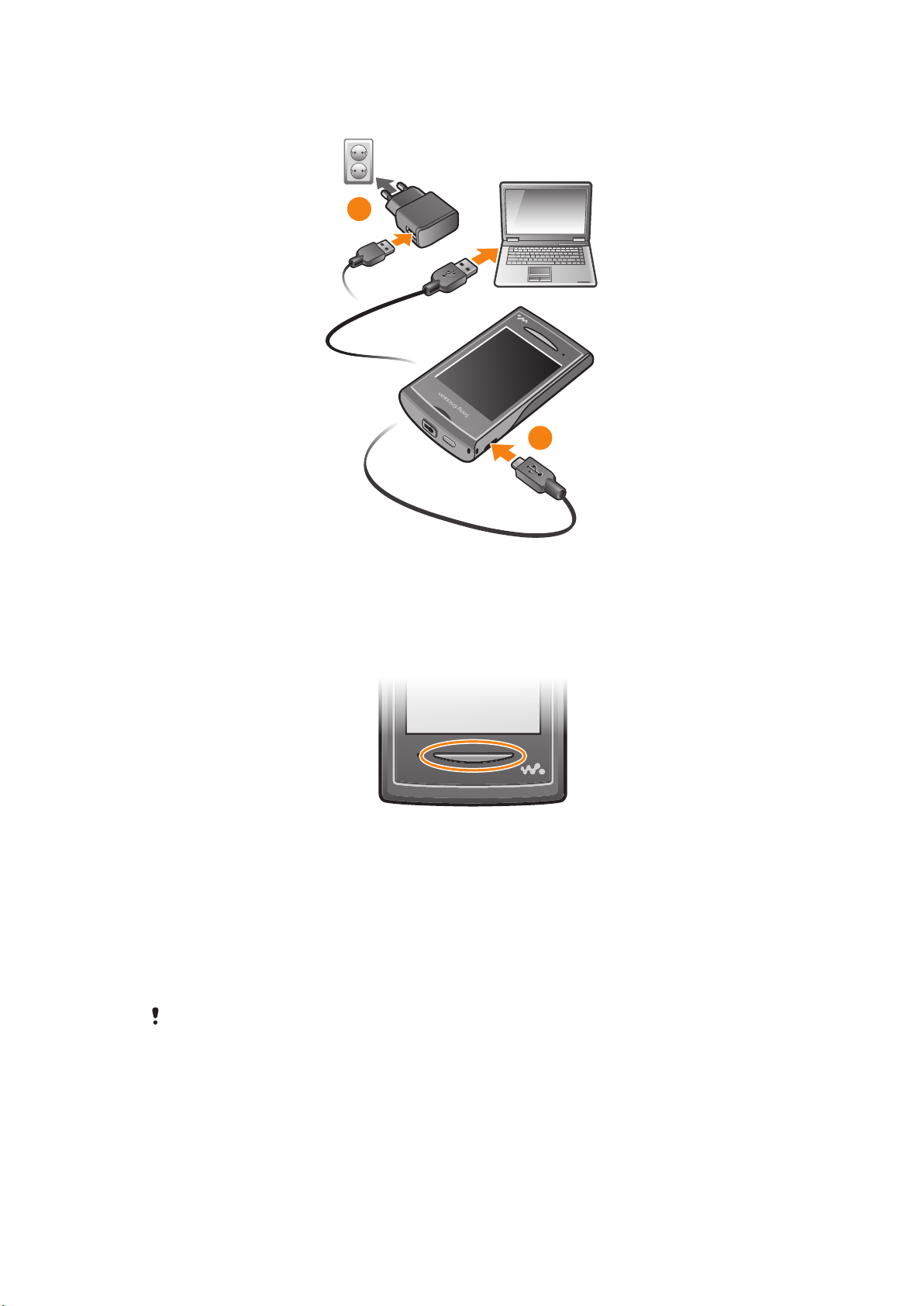
живота на батерията, поради което е възможно показваното ниво на заряда на батерията
1
2
да е под 100 процента.
Зареждане на телефона чрез захранващия адаптер
•
Включете телефона в контакт, като използвате USB кабела и захранващия адаптер.
Използване на клавиша "Начало"
Преминаване в началния екран
•
Натиснете клавиша "Начало".
Начален екран
Начален екран е вашият портал към основните функции на телефона. Можете да го
персонализирате с икони на различни приложения, преки връзки, фон и друго. Начален екран
излиза извън рамките на основния дисплей по хоризонтал, разширявайки достъпното ви
пространство.
Затваряйте отворените приложения, преди да отидете на Начален екран. В противен
случай тези приложения ще продължават да се изпълняват във фонов режим и ще забавят
скоростта на работата на телефона.
10
Това е интернет версия на тази публикация. © Разпечатвайте само за лична употреба.
Page 11

Januar
, 2
0
0
Панели на приложенията
Използвайте панелите на приложенията за бърз достъп до приложенията в телефона си. Панелите
ви също могат да бъдат персонализирани. Не забравяйте, че панелите на приложенията излизат
извън обикновените размери на екрана, затова може да се наложи да прелиствате вляво или вдясно,
за да видите цялото съдържание.
Индикатор, намиращ се най-горе на екрана, показва в кои панели на приложения се
намирате в момента. Например указва, че сте в средата на панела на приложенията.
Отваряне на панелите с приложения
Съществуват два начина за отваряне на панелите с приложения:
•
В Начален екран плъзнете нагоре.
•
Прелистете нагоре от произволно местонахождение на Начален екран.
Преглед на прозорците с приложения
•
В прозорците с приложения прелистете надясно или наляво.
Преместване на приложение
1
В Начален екран плъзнете
2
Докоснете и задръжте даден елемент, докато иконите на приложението се появят в четирите
нагоре.
ъгъла на екрана.
3
Плъзнете елемента в един от ъглите или в друг панел за приложения.
Елементите в панелите за приложения са истински приложения, а не преки връзки към тях.
Съответно ако премествате елемент от един панел с приложения в друго
местонахождение, вие местите истинското приложение, а не създавате пряка връзка.
11
Това е интернет версия на тази публикация. © Разпечатвайте само за лична употреба.
Page 12

Използване на сензорния екран
Отваряне и маркиране на елемент
•
Натиснете елемента.
Маркиране и отмаркиране на опции
•
Докоснете съответното квадратче за отметка или в някои случаи докоснете превключвателя
до името на опцията.
Маркирано квадратче
Отмаркирано квадратче
Включено
Изключено
Връщане към предишния екран
•
Докоснете
Превъртане
Превъртането на съдържанието на екрана става с преместване на пръста нагоре или надолу по
екрана. На някои уеб страници можете също и да превъртате настрани.
, когато тази опция стане налична.
Плъзгането по хоризонтал и прелистването по вертикал не активират нищо на екрана.
Настройки за Интернет и съобщения
При повечето мобилни мрежи и оператори настройките за съобщения и Интернет ще са
предварително инсталирани на телефона ви. В някои случаи настройките се изтеглят при първото
включване на телефона, когато в него е поставена SIM картата ви.
Можете ръчно да добавяте и променяте настройките за Интернет и мобилната мрежа в телефона
си по всяко време или автоматично да получите тези настройки в телефона. Свържете се с мобилния
оператор, ако се нуждаете от допълнителна информация за абонамента си.
Кратък преглед на настройките на телефона
Можете да персонализирате някои настройки на телефона да отговарят на предпочитанията ви.
Например можете да нагласите настройките за Час и дата и Език на телефона.
Промяна на езика на телефона
1
В Начален екран плъзнете нагоре.
2
Открийте и докоснете Настройки > Език и писане > Език на телефона.
3
Изберете опция.
Ако сгрешите при избора на езика и текстът в менютата не се чете, посетете
www.sonyericsson.com/support
Включване на самолетен режим
1
В Начален екран плъзнете
2
Открийте и докоснете Настройки > Общи.
3
Изберете Самолетен режим.
за помощ.
нагоре.
Въвеждане на текст
Съществуват два метода за въвеждане на текст: multitap (въвеждане с избор на символ чрез
многократно докосване на клавиш) и quick text (предикативно въвеждане) . Предикативното
въвеждане на текст използва вградения речник на телефона за изписване на думи.
12
Това е интернет версия на тази публикация. © Разпечатвайте само за лична употреба.
Page 13

Показване на клавишите и въвеждане на текст
•
Докоснете текстово поле, за да се покаже клавиатурата, след което въведете желания текст.
Превключване между големи и малки букви
•
Докоснете преди въвеждането на буквата.
Включване на главни букви
•
Преди да въведете дадена дума, докоснете , докато се появи .
Въвеждане на номера чрез клавиатурата
•
Докато въвеждате текст, докоснете
. Ще се появят клавиши с цифри.
Вмъкване на символи
•
Докато въвеждате текст, докоснете
. Появява се клавиатура със знаци.
За смяна на езика на писане
1
При въвеждане на текст докоснете иконата на езика, например
2
Изберете опция.
.
Въвеждане на текст с помощта на функцията за въвеждане на текст с многократно
натискане
1
При въвеждане на текст докоснете иконата на езика, например
2
Докоснете С много нат., за да превключите към въвеждане на текст с многократно
.
натискане.
3
За да напишете дадена дума, докоснете клавиша за знак колкото пъти е необходимо, за да
се покаже желаната буква.
Въвеждане на текст с помощта на функцията за бързо въвеждане на текст
1
При въвеждане на текст докоснете иконата на езика, например .
2
Докоснете Бърз текст, за да превключите на бързо въвеждане на текст.
3
За да напишете дума, докоснете всеки клавиш за знак само веднъж дори ако желаната буква
не е първата буква на клавиша.
4
Докоснете думата, която се появява, или докоснете
5
Ако желаната дума не е в списъка, докоснете Правопис, извършете необходимите
, за да изберете дума от списъка.
промени, след което докоснете Запис.
13
Това е интернет версия на тази публикация. © Разпечатвайте само за лична употреба.
Page 14

Контакти
Използвайте приложението Контакти за запис на информация за вашите познати. Въведете
телефонните им номера, имейл адресите, рождените дни и друга информация. Телефонът
позволява да проследявате цялата ви комуникация с даден контакт.
Повикване на контакт
1
От Начален екран докоснете .
2
Докоснете контакта.
3
Въведете желания телефонен номер на контакта чрез докосване на клавишите.
Добавяне на контакт
1
От Начален екран докоснете
2
Докоснете Доб. на контакт.
3
Докоснете Име, въведете името, след което докоснете Готово.
4
Докоснете Телефонен номер, въведете телефонния номер, след което докоснете
Готово.
5
Въведете или изберете желаната допълнителна информация за контакта, превъртете нагоре,
след което докоснете Запис. За да добавите полета зa допълнителна информация,
докоснете Добавяне на още.
Можете също така да добавяте контакти от номерата в регистъра на повикванията.
За създаване на резервно копие на контактите в картата с памет:
1
В Начален екран плъзнете нагоре.
2
Докоснете Настройки > Контакти > Архив. в карта памет.
.
Възстановяване на контакти от картата с памет
1
В Начален екран плъзнете
2
Докоснете Настройки > Контакти > Възстан. от карта памет.
нагоре.
14
Това е интернет версия на тази публикация. © Разпечатвайте само за лична употреба.
Page 15

Обаждане
Провеждане на спешно повикване
1
От Начален екран докоснете
2
Въведете номерa за спешно повикване, след което докоснете . За да изтриете даден номер,
докоснете .
Можете да извършвате спешни повиквания, когато SIM картата не е поставена.
Провеждане на разговор
1
От Начален екран докоснете .
2
Ако се показва регистърът на повикванията, докоснете
клавиатура за набиране.
3
Въведете номера, на който искате да се обадите, и докоснете . За да изтриете даден номер,
докоснете
Отговаряне на повикване
•
Плъзнете вляво, докато докосне .
.
.
, за да влезете в изглед на
Отказване на повикване
•
Плъзнете
Прекратяване на разговор
•
Докоснете .
вдясно, докато докосне .
15
Това е интернет версия на тази публикация. © Разпечатвайте само за лична употреба.
Page 16

Музика
02:53
Jason Dgrewer
Talent
1
2
3
4
7
6
8
5
Използвайте максимално ефективно функциите на своя Walkman™. Слушайте музика, аудио книги
и подкасти. Управлявайте собствените си списъци с песни и изпращайте предпочитаните мелодии
на приятели.
Инсталирайте приложението Media Go™ на компютъра и прехвърляйте съдържание на и
от картата с памет в телефона. Media Go™ може да бъде изтеглено от
www.sonyericsson.com/support
Кратък преглед на плейъра Walkman™
.
1 Преглед на музиката на картата с памет
2 Обложки (при наличност)
3 Отиване на предишната песен в текущия списък за изпълнение или превъртане назад
4 Бутон "Изпълнение/Пауза"
5 Индикатор на хода на изпълнение: бързо превъртане напред или назад чрез плъзгане или докосване
6 Оставащо време за възпроизвеждане на текущата песен
7 Отиване на следващата песен в текущия списък за изпълнение или бързо превъртане напред
8 Поглед на текущия списък за изпълнение
Възпроизвеждане на аудио съдържание
1
От Начален екран докоснете .
2
Докоснете .
3
Докоснете
, за да търсите аудио по изпълнител. Докоснете , за да търсите аудио по списък
с песни. Докоснете , за да търсите аудио по песен.
4
Превъртете нагоре или надолу, за да търсите дадена песен.
5
Докоснете дадена песен, за да я изпълните.
Временно спиране на запис
•
В плейъра Walkman™ докоснете
.
16
Това е интернет версия на тази публикация. © Разпечатвайте само за лична употреба.
Page 17

Бързо превъртане на музика напред и назад
•
В плейъра Walkman™ докоснете и задръжте или .
Можете също така да плъзнете маркера на индикатора за хода на състоянието надясно
или наляво.
Изпращане или изтриване на песен
1
В плейъра Walkman™ докоснете обложката за конкретна песен.
2
Изберете опция.
Възпроизвеждане на интелигентни списъци с песни
1
В плейъра Walkman™ докоснете .
2
Докоснете
3
Под Интелигентни сп. изп. докоснете даден списък за изпълнение.
4
Докоснете дадена песен, за да я изпълните.
Регулиране на силата на звука
•
Натиснете клавиша за сила на звука.
.
Графичен обект на плейъра Walkman™
Графичният обект на плейъра Walkman™ се появява на Начален екран, когато монимизирате
плейъра Walkman™, но може да се наложи да се придвижите вляво или вдясно, за да го откриете.
Мини-плейър Walkman™
Използвайте мини-плейъра Walkman™ за управление на функциите за възпроизвеждане на музика,
когато екранът е заключен.
Използване на мини-плейъра при заключен екран
1
Натиснете клавиша за сила на звука, за да активирате мини-плейъра.
2
Докоснете
, или , за да управлявате възпроизвеждането.
17
Това е интернет версия на тази публикация. © Разпечатвайте само за лична употреба.
Page 18

Свързване на телефона с компютър
Свържете телефона с компютър и започнете да прехвърляйте снимки, музика и други видове
файлове.
Възможно е да не успеете да прехвърлите някои материали, защитени с авторски права,
от телефона на компютъра или обратно.
Прехвърляне и обработване на съдържание с помощта на USB кабел
Най-обичаният начин за прехвърляне на файлове между телефона и компютъра е посредством USB
кабел. След като свържете телефона с компютъра, можете да плъзнете и пуснете съответното
съдържание от едното устройство в другото чрез програмата за работа с файлове на вашия
компютър.
Не забравяйте да поставите файловете в съответните видове папки. Например поставяйте
музикалните файлове в папката Музика. Файловете на приложения, написани на Java, са
изключения от това правило. Поставяйте тези файлове в папката Други.
Плъзгане и пускане на съдържание между телефона и компютъра
1
Свържете USB кабела към телефона и компютъра.
2
Телефон: Изберете Памет.
3
Компютър: Изчакайте паметта на телефонна и картата с памет да се покажат като външни
дискове.
4
Компютър: На работния плот на компютъра щракнете двукратно върху иконата Моят
компютър.
5
Компютър: За да видите паметта на телефона и папките на картата с памет, щракнете
двукратно иконата, която представлява телефона ви.
6
Компютър: Копирайте и поставете файла или го плъзнете и пуснете в съответна папка на
компютъра, в паметта на телефона или картата с памет.
При прехвърляне на файлове телефонът не може да се използва.
За безопасно изваждане на USB кабела
Не изваждайте USB кабела, когато прехвърляте съдържание, защото това може да го
повреди.
1
Компютър: Използвайте функцията за безопасно отстраняване на хардуер, за да изберете
устройството, което искате да изключите, след което натиснете Спиране.
2
Извадете USB кабела.
Указанията за компютъра са различни в зависимост от операционната система. Вижте
документацията за операционната система на компютъра за повече информация.
18
Това е интернет версия на тази публикация. © Разпечатвайте само за лична употреба.
Page 19

Камера
1
2
10
7
8
9
3
4
5
6
Използвайте приложението за работа с камерата за правене на снимки, запис на видео, разглеждане
на албуми и споделяне на любимите ви клипове с приятели.
За активиране на камерата:
1
В Начален екран плъзнете нагоре.
2
Открийте и докоснете Камера.
Снимане
1
Активирайте камерата.
2
Ако фотоапаратът не е избран, докоснете .
3
Насочете камерата към обекта и докоснете . Снимката е направена и се появява в режима
за преглед.
4
За да се върнете към визьора на камерата, докоснете
Контроли за визьора и камерата
.
1 Мащабиране с приближаване и отдалечаване (достъпно само във видео режима)
2 Снимане (фотоапарат)
3 Излизане от режима на камерата
4 Превключване между фотоапарат и камера
5 Запис на видеоклипове
6 Превключване между фотоапарат и камера
7 Преглед на снимки и видеоклипове
8 Избор на дължината на видеозаписа
9 Преглед на снимки и видеоклипове
10 Брой на оставащи снимки
Това е интернет версия на тази публикация. © Разпечатвайте само за лична употреба.
19
Page 20

Tехнология TrackID™
Използвайте услугата за разпознаване на музика TrackID™ за откриване на името и други данни за
песента, която чувате около вас. Просто запишете кратка част от песента и след няколко секунди
ще се изведе информация за изпълнителя, заглавието и албума. Откритите от TrackID™ записи
могат да бъдат закупени. За най-добри резултати използвайте технологията TrackID™ в тиха среда.
Ако изпитвате проблеми с това приложение, вижте Не мога да използвам Интернет-
базирани услуги на страница 29.
Приложението TrackID™ и услугата TrackID™ не се поддържат във всички страни/региони
или от всички мрежи и/или доставчици на услуги във всички области.
Отваряне на приложение на TrackID™
1
В Начален екран плъзнете нагоре.
2
Открийте и докоснете TrackID™ .
За търсене на информация за песен
1
Отворете приложението TrackID™ и докоснете Запис.
2
Задръжте телефона срещу източника на музика. Резултатите ще се покажат на екрана за
резултати.
3
Прелистете наляво или надясно, за да разгледате предишните резултати от търсене.
20
Това е интернет версия на тази публикация. © Разпечатвайте само за лична употреба.
Page 21

PlayNow™
Използвайте приложението PlayNow™ на телефона си за преглеждане, купуване и изтегляне на найновата музика, игри, тонове за звънене, приложения, теми и фонове.
PlayNow™ не е налично във всички държави.
Стартиране на PlayNow™
1
От Начален екран плъзнете нагоре.
2
Открийте и докоснете .
21
Това е интернет версия на тази публикация. © Разпечатвайте само за лична употреба.
Page 22

Текстови и мултимедийни съобщения
Създаване и изпращане на съобщение
1
От Начален екран докоснете
2
Докоснете Ново съобщение > Писане на съобщ.. Въведете съобщението си и
докоснете .
3
За да добавите получател, изберете контакт от появилия се списък. Може също така да
докоснете полето за текст, да въведете ръчно даден номер, след което да докоснете
Готово.
4
Ако искате да добавите снимка или видеоклип, докоснете
опция.
5
Когато сте готови, докоснете Изпращане.
Четене на получено съобщение
1
От Начален екран докоснете .
2
Докоснете дадена кореспонденция.
3
За да изтеглите съобщение, което досега не е било изтегляно, докоснете съобщението.
4
Ако полученото съобщение съдържа музика или видеоклип, докоснете елемента, след което
докоснете Покажи видеото или Пусни аудио.
.
, след което изберете дадена
22
Това е интернет версия на тази публикация. © Разпечатвайте само за лична употреба.
Page 23

Електронна поща
Използвайте телефона за изпращане и получаване на имейл съобщения чрез обичайния ви акаунт
за електронна поща. Преди да започнете, е необходимо да разполагате с правилните настройки за
достъп до Интернет от телефона. Вижте Настройки за Интернет и съобщения на
страница 12.
Настройка на имейл акаунт в телефона
1
В Начален екран плъзнете нагоре.
2
Открийте и докоснете Имейл.
3
Изберете имейл акаунт. Ако акаунтът, който искате да използвате, не е в списъка, докоснете
Друго.
4
Въведете имейл адреса и паролата, след което докоснете Продълж.
5
Ако телефонът не може автоматично да изтегли настройките за имейл акаунта, въведете ги
ръчно.
Ако трябва да въведете настройките ръчно, се свържете с доставчика на услугата за
електронна поща, за да получите правилните настройки за имейл акаунта. Например ще
трябва да разберете дали акаунтът ви е POP3 или IMAP.
Създаване и изпращане на имейл съобщение
1
В Начален екран плъзнете нагоре.
2
Открийте и докоснете Имейл.
3
Докоснете Писане на ново.
4
Докоснете До:, въведете адреса на получателя, след което докоснете Готово. Може да
добавите още получатели по същия начин или да изтриете даден получател, като докоснете
.
5
Докоснете Тема и въведете темата на имейла.
6
Докоснете Писане на имейл, след което въведете текста на съобщението.
7
За да прикачите файл, докоснете Прикачване, изберете типа на файла, след което
изберете файла, който искате да изпратите.
8
Докоснете Изпращане.
Получаване и отваряне на имейл съобщения
1
От Начален екран плъзнете
2
Открийте и докоснете Имейл.
3
Докоснете Входящи.
4
За да актуализирате кутията "Входящи" с нови съобщения, докоснете
5
За да отворите и прочетете съобщението, го докоснете.
нагоре.
.
23
Това е интернет версия на тази публикация. © Разпечатвайте само за лична употреба.
Page 24

Безжична технология Bluetooth™
Включете функцията Bluetooth™ на телефона ви и създайте безжични връзки към други,
поддържащи Bluetooth™ устройства, като компютри, аксесоари за използване без ръце и телефони.
Връзките Bluetooth™ функционират по-добре в диапазон 10 метра (33 фута) при липса на плътни
обекти между устройствата. В някои случаи се налага ръчно да сдвоите телефона си с друго
Bluetooth™ устройство. Не забравяйте да настроите телефона да е видим, ако искате да бъде
откриваем от други Bluetooth™ устройства.
Включване на функцията Bluetooth™ и настройка на телефона в режим на
откриване
1
В Начален екран плъзнете нагоре.
2
Открийте и докоснете Настройки > Връзки > Bluetooth.
3
Докоснете Bluetooth и след това бутона вкл./изкл., за да включите Bluetooth. В лентата на
състоянието се появява .
4
Докоснете Видимост и след това бутона вкл./изкл., за да направите телефона си видим.
Име на телефона
Можете да дадете име на телефона си. Това име се показва на други устройства, след като включите
функцията Bluetooth™ и зададете телефонът ви да е видим.
Присвояване на име на телефона
1
В Начален екран плъзнете нагоре.
2
Открийте и докоснете Настройки > Връзки > Bluetooth > Име на
устройството.
3
Въведете желаното име на телефона.
4
Докоснете OK.
Сдвояване на телефона с друго Bluetooth™ устройство
1
В Начален екран плъзнете
2
Открийте и докоснете Настройки > Връзки > Bluetooth.
3
Докоснете Добав. на ново устр.. Намерените Bluetooth™ устройства ще се покажат под
формата на списък.
4
Докоснете Bluetooth™ устройството, което искате да сдвоите с телефона.
5
Въведете код за достъп, ако е необходимо.
6
Телефонът и Bluetooth™ устройството са вече сдвоени. В някои случаи може да се наложи
ръчно да създадете връзка след сдвояването. Състоянието на сдвояване и връзката са
показани под името на Bluetooth™ устройството в списъка Моите устройства.
Уверете се, че устройството, с което искате да сдвоите телефона си, е с активирана
функция Bluetooth™ и Bluetooth™ видимостта е включена.
нагоре.
24
Това е интернет версия на тази публикация. © Разпечатвайте само за лична употреба.
Page 25

Уеб браузър
Сърфиране в уеб
Използвайте уеб браузъра си за разглеждане и сърфиране на уеб страници, отбелязване на
любимите ви страници с показалци, създаване на преки връзки и и сърфиране с няколко
едновременно отворени прозорци.
Отваряне на уеб браузъра
1
В Начален екран плъзнете
2
Открийте и докоснете Браузър .
Отиване на уеб страница
1
Докоснете .
2
Докоснете полето за текст, за да се активирате клавиатурата.
3
Въведете даден уеб адрес.
4
Докоснете Отиди на.
нагоре.
25
Това е интернет версия на тази публикация. © Разпечатвайте само за лична употреба.
Page 26

Допълнителни функции
Аларми
Персонализирайте алармата си и се събуждайте с предпочитания тон или радиостанция.
Активираните аларми се задействат даже когато телефонът ви е изключен.
Задаване на нова аларма
1
В Начален екран плъзнете
2
Открийте и докоснете Аларма.
3
Докоснете Добавяне на нов.
4
Настройте алармата и въведете съответните данни в полетата Текст на алармата,
Честота на повтаряне и Сигнал на алармата, след което докоснете Готово.
Изтриване на аларма
1
В Начален екран плъзнете нагоре.
2
Открийте и докоснете Аларма.
3
Превъртете екрана до алармата, която сте задали и искате да изтриете, след което я
докоснете.
4
Превъртете надолу, след което докоснете Изтрий.
Заглушаване на алармата
1
При звучаща аларма плъзнете Плъзнете за изкл. вдясно, за да я изключите.
2
За временно спиране на алармата, изберете Отложи.
нагоре.
Календар
Използвайте календара на телефона за управление на графика ви и планиране на ангажиментите.
Отваряне на приложението "Календар"
1
В Начален екран плъзнете
2
Открийте и докоснете Календар.
Когато отворите приложението Календар за първи път, то се отваря в месечен изглед. Ако
сте използвали приложението преди, то се отваря в изгледа, който сте използвали
последно.
Влизане във Facebook
1
В Начален екран плъзнете
2
Открийте и докоснете Facebook.
3
Въведете вашите данни за влизане.
Влизане в Twitter
1
В Начален екран плъзнете нагоре.
2
Открийте и докоснете Twitter.
3
Въведете вашите данни за влизане.
нагоре.
нагоре.
Гласова поща
Ако абонаментът ви включва услуга за гласова поща, обаждащите се могат да оставят гласови
съобщения за вас в ситуации, когато не можете да отговорите на повиквания. Вашият номер за
гласова поща обикновено е записан в SIM картата. Ако това не отговаря на действителността, можете
да получите номера от вашия мобилен оператор и да го въведете ръчно.
Въвеждане на номера на услугата за гласова поща
1
В Начален екран плъзнете
2
Изберете Настройки > Повиквания > Глас. поща.
3
Въведете номера ви на гласовата пощенска кутия и докоснете Готово.
Това е интернет версия на тази публикация. © Разпечатвайте само за лична употреба.
нагоре.
26
Page 27

Набиране на услугата за гласова поща
1
В Начален екран плъзнете нагоре.
2
Докоснете Глас. поща.
27
Това е интернет версия на тази публикация. © Разпечатвайте само за лична употреба.
Page 28

Заключване и защита на телефона
IMEI номер
Всеки телефон притежава уникален IMEI номер (международен номер за идентификация на мобилно
оборудване). Съхранявайте копие на този номер. В случай на кражба на телефона мобилният ви
оператор може да използва IMEI номера, за да спре достъпа на телефона ви до мрежата им във
вашата държава.
Преглед на IMEI номера на телефона
1
В Начален екран плъзнете
2
Открийте и докоснете Настройки > Общи > За телефона.
Промяна на ПИН кода на SIM картата
1
В Начален екран плъзнете нагоре.
2
Намерете и докоснете Настройки > Общи > Сигурност > Промени ПИН, след което
следвайте инструкциите.
нагоре.
28
Това е интернет версия на тази публикация. © Разпечатвайте само за лична употреба.
Page 29

Отстраняване на неизправности
Често задавани въпроси
Телефонът ми не работи нормално
Ако срещате проблеми при използването на телефона, прегледайте следните съвети, преди да
опитате друго:
•
Рестартирайте телефона.
•
Извадете и поставете обратно батерията и SIM картата. След това рестартирайте телефона.
•
Актуализирайте телефона. Дори да разполагате с последната версия на софтуера, актуализацията
на телефона може да подобри стабилността на софтуера и да отстрани други проблеми. Прилагането
на най-новата актуализация за телефона също така осигурява оптимална производителност и
получаване на най-новите функционални подобрения.
•
Възстановете фабричните настройки на телефона.
Необходимо е търпение при възстановяване на фабричните настройки на телефона.
Рестартирането на телефона по време на възстановяване на фабричните настройки може
да доведе до трайна повреда на телефона.
Възстановяване на фабричните настройки на телефона
При възстановяване на фабричните настройки на телефона се изтриват всички данни, включително
изтеглените приложения. Всъщност вие възстановявате състоянието на телефона при първото му
включване. Затова преди да възстановите първичните настройки, направете резервно копие на
всички важни данни, записани в телефона ви.
Връщане на фабричните настройки на телефона
1
В Начален екран плъзнете нагоре.
2
Открийте и докоснете Настройки > Общи > Фабрични настройки > Нулирай
всичко.
3
Докоснете Нулирай.
Когато включа телефона да се зарежда, не се показва икона за
зареждане на батерията
Показването на иконата на батерия може да отнеме известно време.
Не мога да използвам Интернет-базирани услуги
Проверете дали абонаментният ви план обхваща изтеглянето/преноса на данни и дали настройките
на телефона за достъп до Интернет са правилни. Свържете се с мобилния оператор за допълнителна
информация за настройките на абонамента ви.
Съобщения за грешка
Няма мрежово покритие
•
Телефонът ви е във въздушен режим. Уверете се, че самолетният режим е изключен.
•
Телефонът не приема сигнал или приеманият сигнал е твърде слаб. Свържете се с оператора и
проверете дали в района, в който се намирате, има покритие.
•
SIM картата не работи правилно. Поставете SIM картата в друг телефон. Ако работи, това означава,
че проблемът е в телефона. В такъв случай се свържете с най-близкия център за услуги на
Sony Ericsson.
Само спешни повиквания
Намирате се в обсега на мрежа, но нямате право да я използвате. За спешни случаи обаче някои
мобилни оператори позволяват набирането на международния спешен номер 112.
29
Това е интернет версия на тази публикация. © Разпечатвайте само за лична употреба.
Page 30

SIM картата е заключена
Въвели сте ПИН (персонален идентификационен код) неправилно 3 поредни пъти. За да отключите
телефона, е необходимо операторът да ви предостави PUK (персонален деблокиращ ключ).
PUK е блокиран. Свържете се с оператора.
Въвели сте своя PUK код неправилно десет пъти подред. Свържете се с доставчика на услуги.
30
Това е интернет версия на тази публикация. © Разпечатвайте само за лична употреба.
Page 31

Правна информация
Sony Ericsson Yendo™ with Walkman™ W150i
Това ръководство за потребителя е публикувано от Sony Ericsson Mobile Communications AB или неин местен филиал без да се
предоставят каквито и да било гаранции. Подобрения и промени на това ръководство за потребителя, предизвикани от печатни
грешки, неточности на текущата информация или усъвършенстване на програмите и/или техниката, могат да се извършват от
Sony Ericsson Mobile Communications AB по всяко време и без предизвестие. Такива промени обаче ще бъдат включвани в новите
издания на това ръководство за потребителя.
Всички права запазени.
©Sony Ericsson Mobile Communications AB, 2010
Номер на публикация: 1239-1786.1
Внимание: Някои от услугите и функциите, описани в това Ръководство за потребителя не се
поддържат от всички мрежи и/или доставчици на услуги във всички зони. Без ограничение, това
също е приложимо за международния GSM номер за спешни повиквания 112. Свържете се
оператора на мобилната мрежа или доставчика на услугата, за да установите наличността на
конкретна услуга или функция, както и дали са приложими допълнителни такси за достъп или
използване.
Вашият мобилен телефон има способността да зарежда, съхранява и препраща допълнително съдържание, например тонове за
звънене. Употребата на такова съдържание може да се ограничава или забранява от правата на трети лица, включително, но не
само ограничаване по силата на приложимите закони за авторско право. Вие, а не Sony Ericsson, носите пълна отговорност за
допълнителното съдържание, което зареждате или препращате от вашия мобилен телефон. Преди употребата от ваша страна
на каквото и да било допълнително съдържание, моля уверете се, че то е правилно лицензирано или оторизирано по някакъв друг
начин. Sony Ericsson не гарантира точността, целостността или качеството на каквото и да било допълнително съдържание или
каквото и да било съдържание на трета страна. Sony Ericsson не носи никаква отговорност, при никакви обстоятелства, за
неподходящо използване от вас допълнително съдържание или друго съдържание на трети лица.
Логото Liquid Identity и TrackID са търговски марки или регистрирани търговски марки на Sony Ericsson Mobile Communications AB.
В настоящото ръководство на потребителя е възможно да се упоменават услуги или приложения, предоставяни от трети страни.
Употребата на такива програми или услуги може да изисква отделна регистрация към трета страна доставчик и може да подлежи
на допълнителни условия за употреба. За приложения, които са достъпни на или през уеб сайт на трети страни, прегледайте
предварително условията за използване и приложимите правила за поверителност. Sony Ericsson не гарантира наличността или
производителността на каквито и да било уеб сайтове или услуги, предлагани от трети страни.
WALKMAN, логото WALKMAN, Sony, Memory Stick Micro™ и M2™ са търговски марки или регистрирани търговски марки на Sony
Corporation.
Логото Liquid Identity и Yendo са търговски марки или регистрирани търговски марки на Sony Ericsson Mobile Communications
AB.
Sony и "make.believe" са търговски марки или регистрирани търговски марки на Sony Corporation.
Bluetooth е търговска марка или регистрирана търговска марка на Bluetooth SIG Inc. и всяко използване на тази марка от
Sony Ericsson става срещу лиценз.
Media Go е търговска марка или регистрирана търговска марка на Sony Electronics Inc.
Ericsson е търговска марка или регистрирана търговска марка на Telefonaktiebolaget LM Ericsson.
Facebook и логото F са търговски марки или регистрирани търговски марки на Facebook, Inc.
Twitter и Twitter T са търговски марки или регистрирани търговски марки на Twitter, Inc.
TrackID™ се поддържа от Gracenote Mobile MusicID™. Gracenote и Gracenote Mobile MusicID са търговски марки или регистрирани
търговски марки на Gracenote, Inc.
Логото Liquid Identity, PlayNow и TrackID са търговски марки или регистрирани търговски марки на Sony Ericsson Mobile
Communications AB.
WALKMAN и логото WALKMAN са търговски марки или регистрирани търговски марки на Sony Corporation.
Този продукт е защитен от конкретни права за интелектуална собственост на Microsoft. Използването или разпространението на
такава технология извън този продукт е забранена, без наличието на лиценз от Microsoft.
Другите продукти и имена на фирми, споменати в настоящото, може да бъдат търговски марки на съответните си притежатели.
Всички права, които не са специално дадени тук, са резервирани. Всички останали търговски марки са собственост на съответните
им притежатели.
Всички илюстрации са само за визуализация и могат да не отразяват точно действителния телефон.
Microsoft, Windows и Vista са регистрирани търговски марки или търговски марки на Microsoft Corporation в САЩ и други страни.
"Наредби относно експорта: Този продукт, включително всякакви софтуерни или технически данни, които го придружават, може
да е обект на наредбите за експорт и импорт на ЕС, САЩ и други страни. Потребителят и всеки притежател на продукта приема
да спазва строго цялата такава нормативна уредба и потвърждава, че поема задължението да получава лицензи за експорт,
реекспорт или импорт на този продукт. Без да се ограничава гореописаното и като пример, потребителят и всеки притежател на
продукта: (1) не трябва съзнателно да експортира или реекспортира продукти до дестинации, посочени в Глава II от Наредбата
на Съвета на Европа (EC) 428/2009; (2), трябва да спазва правилата за еспортен контрол на САЩ ("EAR", 15 C.F.R. §§ 730-774,
http://www.bis.doc.gov/ ), прилагани от Министерството на търговията и Бюрото на промишлеността и сигурността, и (3) трябва да
се съобразява с разпоредбите за икономически санкции (30 C.F.R. §§ 500 et. seq.,., http://www.treas.gov/offices/enforcement/ofac/),
прилагани от Управлението за контрол на чуждестранните активи на Министерството на финансите. Потребителят и който и да е
притежател на продукта не може да транспортира или доставя продукта, негови аксесоари или отделен софтуер в страни, региони,
кактро и на физически или юридически лица, обхващани от забраните в тези наредби."
31
Това е интернет версия на тази публикация. © Разпечатвайте само за лична употреба.
Page 32

Индекс
M
MMS ........................................................................22
P
PlayNow™ ...............................................................21
PUK код ...................................................................28
S
SIM карта ................................................................28
поставяне .........................................................6
SMS .........................................................................22
U
USB връзка .............................................................18
А
аудио
възпроизвеждане на ......................................16
регулиране силата на звука ..........................17
Б
батерия .....................................................................9
Безжична технология Bluetooth™ .........................24
В
възпроизвеждане на
музика .............................................................16
възстановяване на фабрични настройки .............29
Г
гласова поща ..........................................................26
З
заключване на екрана ...........................................28
зареждане ................................................................9
И
игри .........................................................................21
интелигентни списъци с песни
възпроизвеждане на ......................................17
Интернет
уеб браузър ....................................................25
О
отстраняване на неизправности ...........................29
П
пауза на запис ........................................................16
ПИН код ..................................................................28
плейър Walkman™ .................................................16
повиквания .............................................................15
преглед
плейър Walkman™ .........................................16
приложения ............................................................21
Р
регулиране силата на звука ..................................17
ръководство за настройка .......................................7
С
само главни букви ..................................................12
символи ..................................................................12
списъци за изпълнение
интелигентен (автоматично създаден) ........17
съобщения
картина ...........................................................22
мултимедия ....................................................22
текст ................................................................22
Т
текстови съобщения ..............................................22
телефонен указател ..............................................14
телефония Вж. повиквания
технология TrackID™ .............................................20
отваряне .........................................................20
търсене на информация за песен ................20
търсене – вж. уеб браузър
търсене на
информация за запис ....................................20
музика с технологията TrackID™ ..................20
У
уеб браузър ............................................................25
услуга телефонен секретар ..................................26
К
картинни съобщения .............................................22
клавиатура ..............................................................12
комбинация за заключване на екрана .................28
контакти ..................................................................14
Л
лични данни ............................................................14
М
метод на въвеждане ..............................................12
музика .....................................................................16
аудио книги .....................................................16
възпроизвеждане на ......................................16
изтегляне на ...................................................21
кратък преглед на плейъра ...........................16
пауза на запис ................................................16
подкаст ...........................................................16
регулиране силата на звука ..........................17
музикален плейър
интелигентни списъци с песни .....................17
мултимедийни съобщения ....................................22
Н
навигация ...............................................................12
Начален екран .......................................................10
32
Това е интернет версия на тази публикация. © Разпечатвайте само за лична употреба.
